Mavericks Yavaş Loading Finder Nasıl Onarılır | Tenorshare
Yeni Macbook Pro Retina'yı aldım.Mavericks ile geldi. Belgeleri e-postalara vb. Eklerken, erişmeye çalıştığım dizinin içeriğini yüklemek sonsuza dek Finder'ımı alıyor. Başka biri yaşıyor mu Mavericks'te yavaş yükleme Finder? Düzeltme için herhangi bir öneriniz var mı?

Mavericks'e yükselttikten sonra, birçok kullanıcıMavericks'teki Finder ile ilgili can sıkıcı bir şeyler olduğunu keşfettim. Finder oldukça gergin ve yüksek CPU alıyor gibi görünüyor. Finder yavaşlığını ve yüksek CPU kullanımını düzeltmek için uygulanabilir olduğunu gösteren bir çözüm, plist dosyasını çöpe atmak ve yeniden kurmaya zorlamaktır.
Plist Dosya Trashing Bulucu Yavaşlığı Fix
Com.apple.finder dosyasını silme.plist dosyası temel olarak Finder'ı varsayılan ayarlara sıfırlar. Bu dosya kaldırıldığında, Finder> Preferences ile herhangi bir şey yaptıysanız, özel Finder tercihlerini yeniden yapılandırmanız gerekecektir. Bu, varsayılan yeni pencere, sekme tercihleri, masaüstünde gösterilenler, arama tercihlerinde yapılan değişiklikler, kenar çubuğu öğeleri, dosya adı uzantıları vb. Gibi şeyleri içerir.
- 1) Mavericks'teki Finder'dan, "Klasöre Git" i çağırmak için Command + Shift + G tuşlarına dokunun ve yolu girin: ~ / Library / Preferences /
- 2) "com.apple.finder" isimli dosyayı bulun.plist "ve masaüstüne taşıyın (bu, bir kopyasını çıkarmak için taşırken Seçenek tuşunu basılı tutması durumunda dosyanın bir kopyasını almalıdır) - bu, olası bir olayın yanlış gitmesi durumunda bir yedekleme işlevi görür.
- 3) Kalan com.apple.finder.plist dosyasını ~ / Library / Preferences / klasöründen silin.
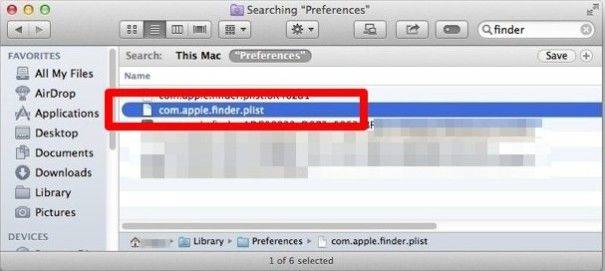
- 4) / Applications / Utilities / içinde bulunan Terminal'i başlatın ve şu komutu girin: killall Finder.
- 5) Komutu uygulamak ve Finder'ı yeniden başlatmaya zorlamak için return tuşuna basın, Finder şimdi daha hızlı yanıt vermelidir.
Komut satırından memnunsanız, dizinin tamamını tek bir komut dizesine yerleştiren aşağıdaki komutu kullanabilirsiniz:
rm ~ / Kütüphane / Tercihler / com.apple.finder.plist && killall Finder
Yukarıdaki komutların ikisi de çöp kutusuna atmanıza yardımcı olacaktır.plist dosyasını açın, CPU kullanımını azaltın ve Bulucunuzu hızlandırın. Aşağıdaki resim ile karşılaştırıldığında, bu makalenin başında, CPU kullanımının 198.7'den 1.2'ye çarpıcı biçimde düştüğünü görebilirsiniz. Oldukça büyük bir gelişme, değil mi?

Bulucu yavaşlığının yanı sıra, Mavericks yükseltme olabilirAyrıca Posta çökmesi ve Wi-Fi bağlantısının kesilmesi gibi diğer sorunlara da neden olabilir. Bu tür problemlerde, sizin için detaylı çözümler sunan Mavericks için 5 Arıza Tespit İpuçları yazısını kontrol edebilirsiniz. Mavericks'ten veri kurtarmanız gerekirse, Mac için Tenorshare Any Data Recovery yardımcı olabilir.










